So verwenden Sie Excels VLOOKUP, um mehrere Datenspalten gleichzeitig abzugleichen: Öffnen Sie zuerst die Datentabelle, die Sie suchen möchten, und klicken Sie dann mit der Maus, um die abzugleichende G2-Zelle auszuwählen, und geben Sie die VLOOKUP-Funktion ein [[=SVERWEIS($F2 , $a2:$D7 , Spalte (B1), 0)]] Wählen Sie abschließend die genaue Suche aus und ziehen Sie die Funktion per Drag & Drop.

Die Betriebsumgebung dieses Artikels: Windows 7-System, Microsoft Office Excel 2010-Version, Dell G3-Computer.
So verwenden Sie die Excel-Suche, um mehrere Datenspalten gleichzeitig abzugleichen:
1 Öffnen Sie zunächst die Datentabelle, die Sie suchen möchten, wie in der Abbildung gezeigt. Wir müssen die Auftragsmenge, Leistung und das Gehalt in Tabelle 1 und Tabelle 2 abgleichen.
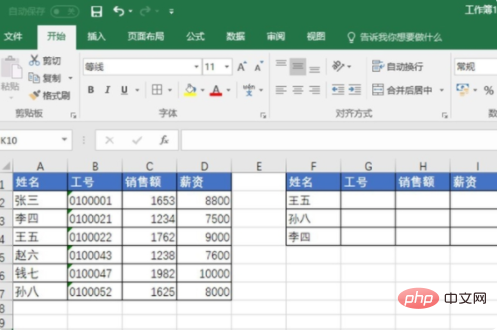
2. Klicken Sie mit der Maus, um die zuzuordnende G2-Zelle auszuwählen.
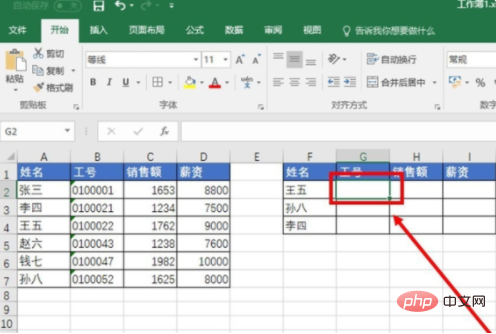
3. Rufen Sie die SVERWEIS-Funktion auf[=VLOOKUP($F2,$a2:$D7,列(B1),0)].
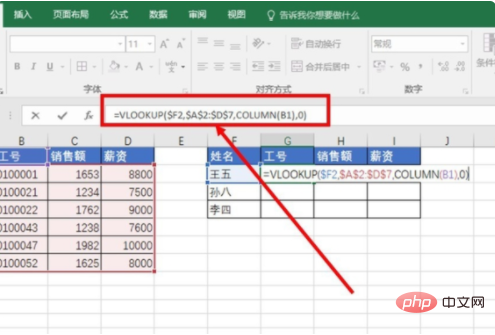
4. Wählen Sie die genaue Suche aus und ziehen Sie die Funktion per Drag & Drop, um die Suche nach mehreren Spalten abzuschließen.
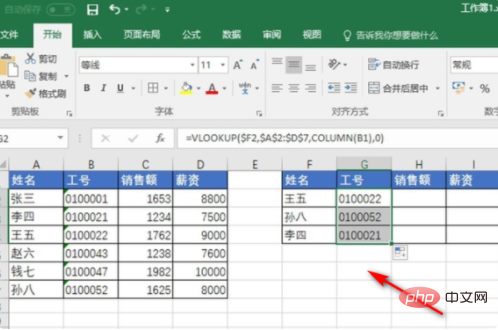
Verwandte Lernempfehlungen:Excel-Tutorial
Das obige ist der detaillierte Inhalt vonSo verwenden Sie die Vlookup-Funktion von Excel, um mehrere Datenspalten gleichzeitig abzugleichen. Für weitere Informationen folgen Sie bitte anderen verwandten Artikeln auf der PHP chinesischen Website!
 Vergleichen Sie die Ähnlichkeiten und Unterschiede zwischen zwei Datenspalten in Excel
Vergleichen Sie die Ähnlichkeiten und Unterschiede zwischen zwei Datenspalten in Excel Excel-Duplikatfilter-Farbmarkierung
Excel-Duplikatfilter-Farbmarkierung So kopieren Sie eine Excel-Tabelle, um sie auf die gleiche Größe wie das Original zu bringen
So kopieren Sie eine Excel-Tabelle, um sie auf die gleiche Größe wie das Original zu bringen Excel-Tabellen-Schrägstrich in zwei Teile geteilt
Excel-Tabellen-Schrägstrich in zwei Teile geteilt Die diagonale Kopfzeile von Excel ist zweigeteilt
Die diagonale Kopfzeile von Excel ist zweigeteilt Absolute Referenzeingabemethode
Absolute Referenzeingabemethode Java-Export Excel
Java-Export Excel Der Excel-Eingabewert ist unzulässig
Der Excel-Eingabewert ist unzulässig



